目次
目次
- Macのゴミ箱はどのように機能しますか?
- Macのゴミ箱を空にした後、復元することは可能ですか?
- ソフトウェアを使ってMacのゴミ箱を空にしたものを復元する方法
- オプションA: ディスクドリル
- オプションB: PhotoRec
- ソフトウェアなしでMacの空になったゴミ箱を復元する方法
- 選択肢A: バックアップ
- 手動バックアップ
- タイムマシン
- iCloud
- オプションB: データ復元サービス
- 選択肢A: バックアップ
- よくある質問
- Macで誤ってゴミ箱を空にしてしまった場合、どのように復元できますか?
- MacでTerminalを使ってTrashを復元することはできますか?
- MacBook ProのTrashを復元する方法は?
- まとめ
Mac のゴミ箱は、削除されたファイルやフォルダを一時的に保存し、必要なときに数回クリックするだけですぐに復元できる優れた機能です。しかし、重要な書類やかけがえのない写真を削除してしまったことに気づく前に、誤ってゴミ箱を空にしてしまった場合はどうでしょう?そのような場合はどうすればいいのでしょうか?
幸いなことに、Mac で誤って空にしたゴミ箱を復元することができます。これから、空になったゴミ箱から大切なデータを取り戻すための様々な方法をご紹介します。
Mac のゴミ箱はどのように機能しますか?
Appleの開発者は、ユーザーが誤って重要なファイルやフォルダを削除してしまうという共通の問題に対処するために、Macオペレーティングシステムに「ゴミ箱」機能を組み込みました。うっかり間違ったボタンを押したり、間違った項目をハイライトしたりして、失いたくないものを削除してしまうのはとても簡単なことです。
Mac上でユーザーやアプリケーションが項目を削除しても、ハードディスクから物理的に削除されるわけではありません。代わりに、「ゴミ箱」と呼ばれる特別なフォルダに移動されます。ゴミ箱内のアイテムは、指定された日数、またはゴミ箱を手動で空にするまで保持されます。
Macのゴミ箱が空になる前に、ゴミ箱からファイルを簡単に復元することができます。Macのドックにあるゴミ箱のアイコンをクリックして、「ゴミ箱」フォルダを開いてください。復元したい項目を右クリックし、「元に戻す」を選択します。アイテムはMacの元の場所に復元されます。
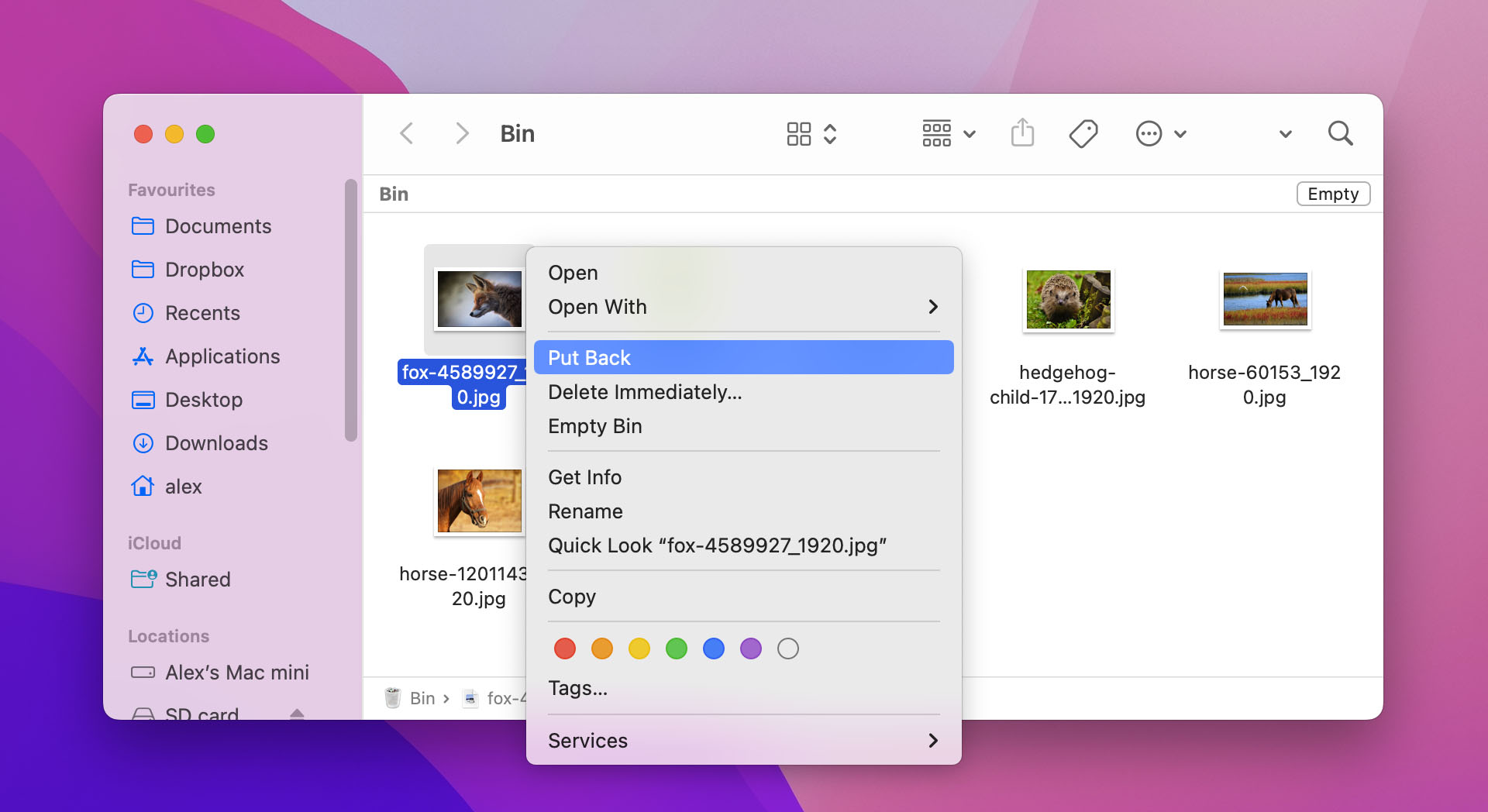
Mac’のゴミ箱を空にした後、復元することは可能ですか?
ゴミ箱を空にした後、Macのゴミ箱を復元することは可能です。ゴミ箱を空にすると、基本的にゴミ箱内のすべてのファイルとフォルダを永久に削除するよう macOS に指示されます。しかし、これらのアイテムが直ちにMacのハードディスクや外部ストレージメディアから物理的に削除されるわけではありません。
OSがファイルにアクセスできるようにする論理リンクは削除されますが、データはストレージデバイスに残ります。ゴミ箱にあったファイルが占有していたスペースは、OSが将来使用できるようにマークされます。データは最終的にOSの必要性に基づいて新しい情報で上書きされます。
データが上書きされるまでは、専用のデータ復旧ソフトウェアで復旧することができます。このソフトウェアは、削除された論理リンクを修復し、ファイルやフォルダーをオペレーティングシステムやアプリケーションで使用できるようにします。ファイルが上書きされた後は、バックアップをとっている場合のみ復元できます。
ヒント:誤ってゴミ箱を空にしたことに気づいたら、すぐに Mac の使用を中止してください。使い続けると、復元したいファイルが新しいデータで上書きされ、ソフトウェアで復元できなくなる可能性が高くなります。
ソフトウェアで Mac の空になったゴミ箱を復元する方法
ここでは、2 種類のソフトウェア ソリューションを使用して、誤って空にした Mac 上のゴミ箱を復元する方法を見てみましょう。1 つはユーザーフレンドリーなインターフェイスで、データ復元を簡素化し、誰でも Mac で空になったゴミ箱を復元することができます。もうひとつはコマンドライン・プログラムで、効果的に使用するためにはより幅広い専門知識が必要です。
データ復元ソフトウェアの世界で利用可能なオプションの詳細については、私たちは、市場で最高のソリューションのいくつかのレビューを参照してください。
オプションA:Disk Drill
Disk Drillは、ユーザーフレンドリーなデータ復旧ソフトウェアのクラスに分類される商用製品です。それは、初心者のMacユーザーでさえ、わずか数回のクリックでMac上の空になったゴミ箱を回復することを可能にします。このツールは、高度なスキャン・アルゴリズムを使って復元可能な削除されたデータを見つけ、特定されたファイルをプレビュー、選択、復元することが可能です。
以下の手順は、誤ってゴミ箱を空にしてしまった場合や、Mac上で失われたデータや削除されたデータを復元する必要がある場合に、Disk Drillを使用してファイルを復元する方法を説明するものです。
- Disk Drill for Mac をダウンロードし、ゴミ箱を空にしたことのない外付けディスクにインストールしてください。これは、アプリケーションのダウンロードとインストール時に、復元可能なデータが上書きされないように保護するためです。
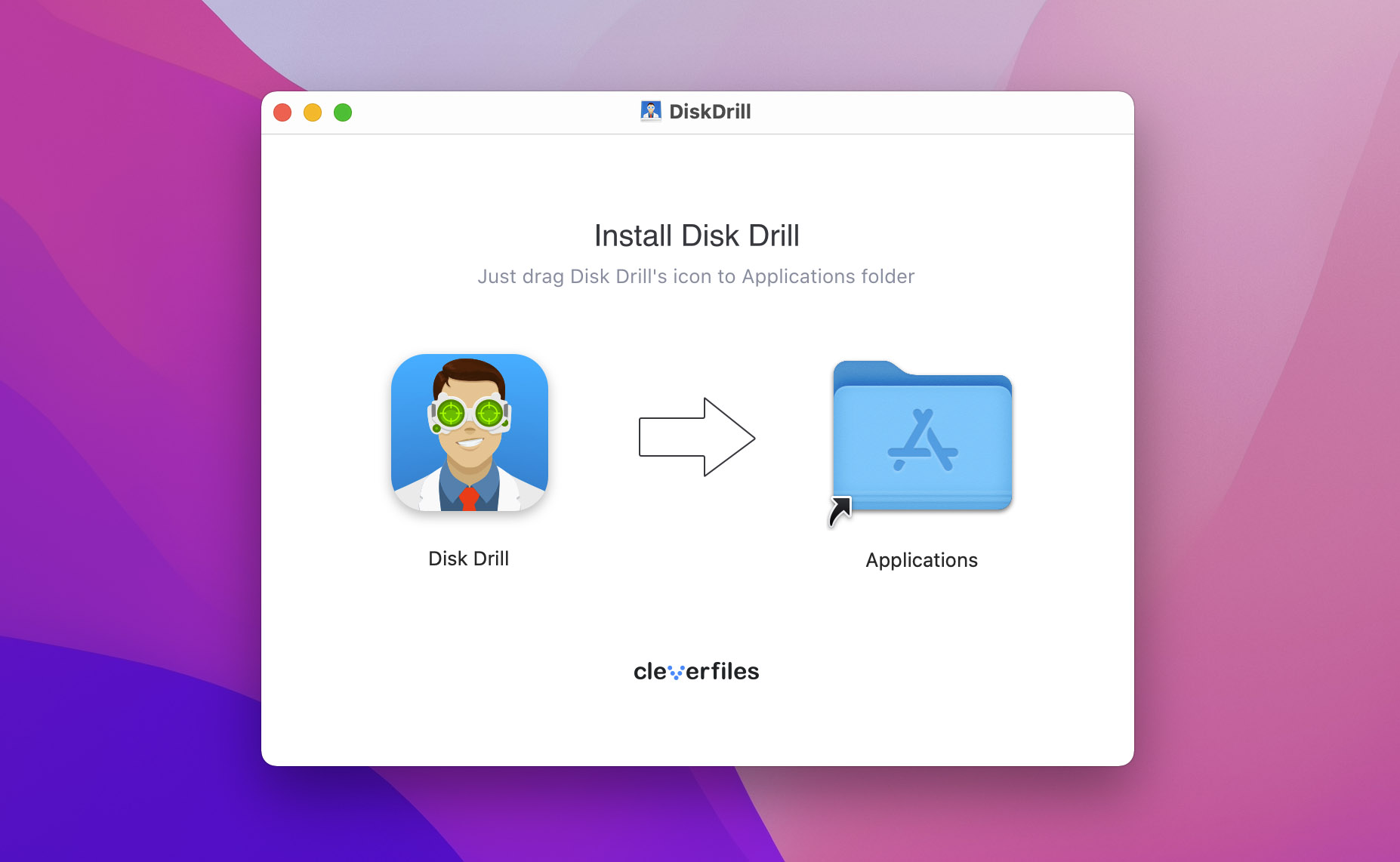
- Disk Drill を起動し、ゴミ箱を含むディスクを選択します。
- 失われたデータを検索] ボタンをクリックし、復元可能なアイテムのスキャンを開始します。
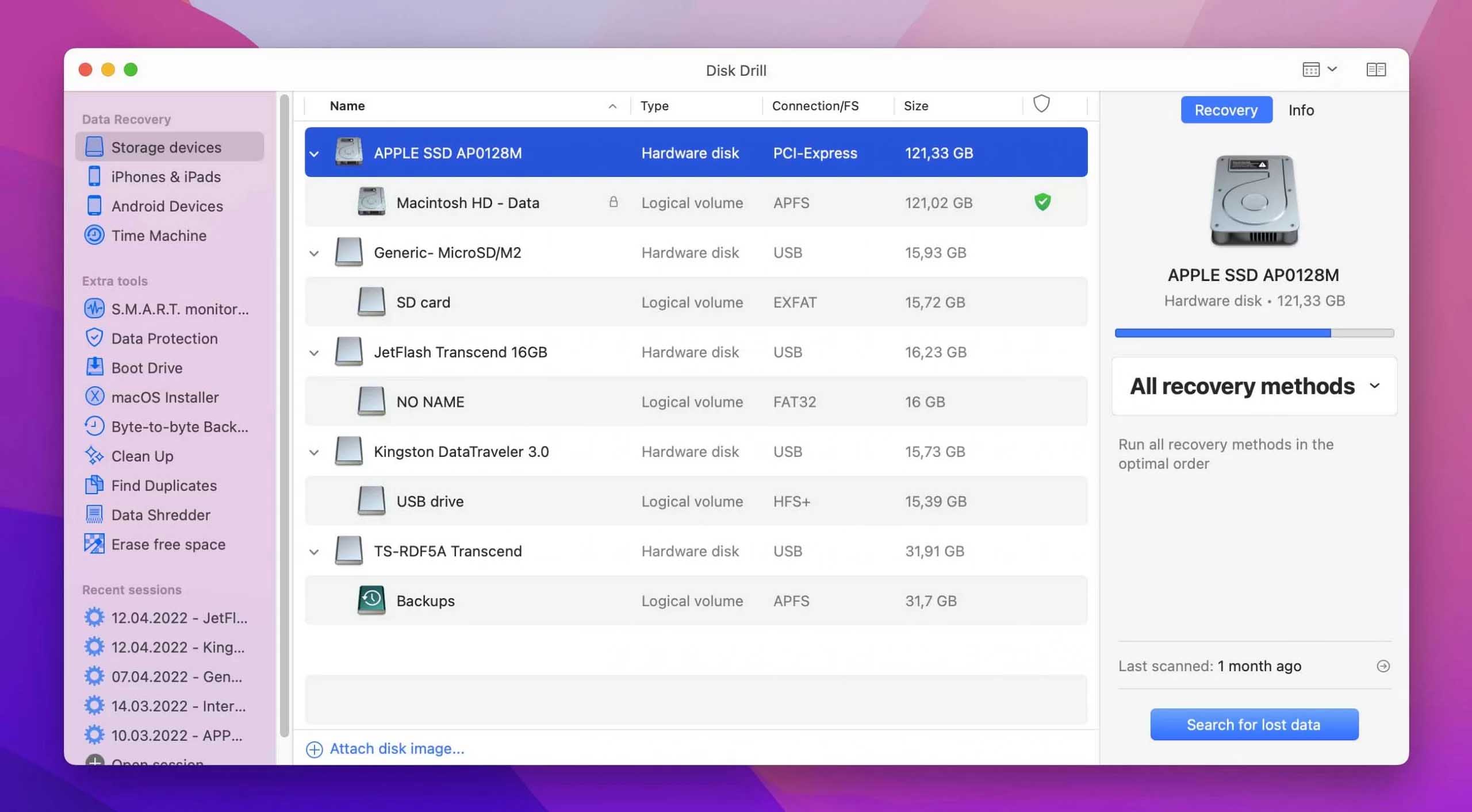
- 見つかったファイルをプレビューし、復元したいファイルを選択します。
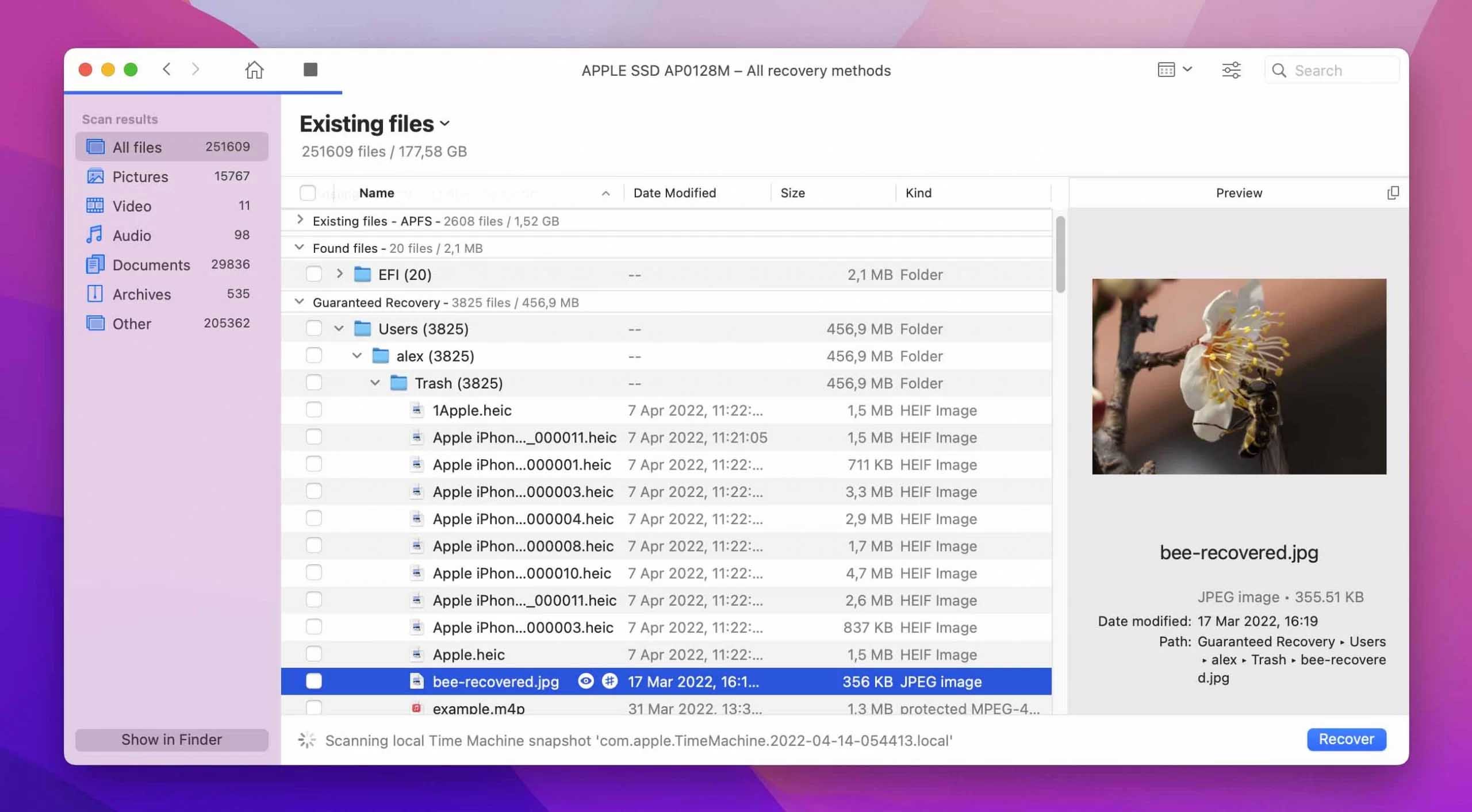
- ボタンをクリックして、復元を開始します。あなたは、回復されたファイルが保存される安全な場所を提供するように要求されます。この目的のために、復元するディスクを使用しないでください。
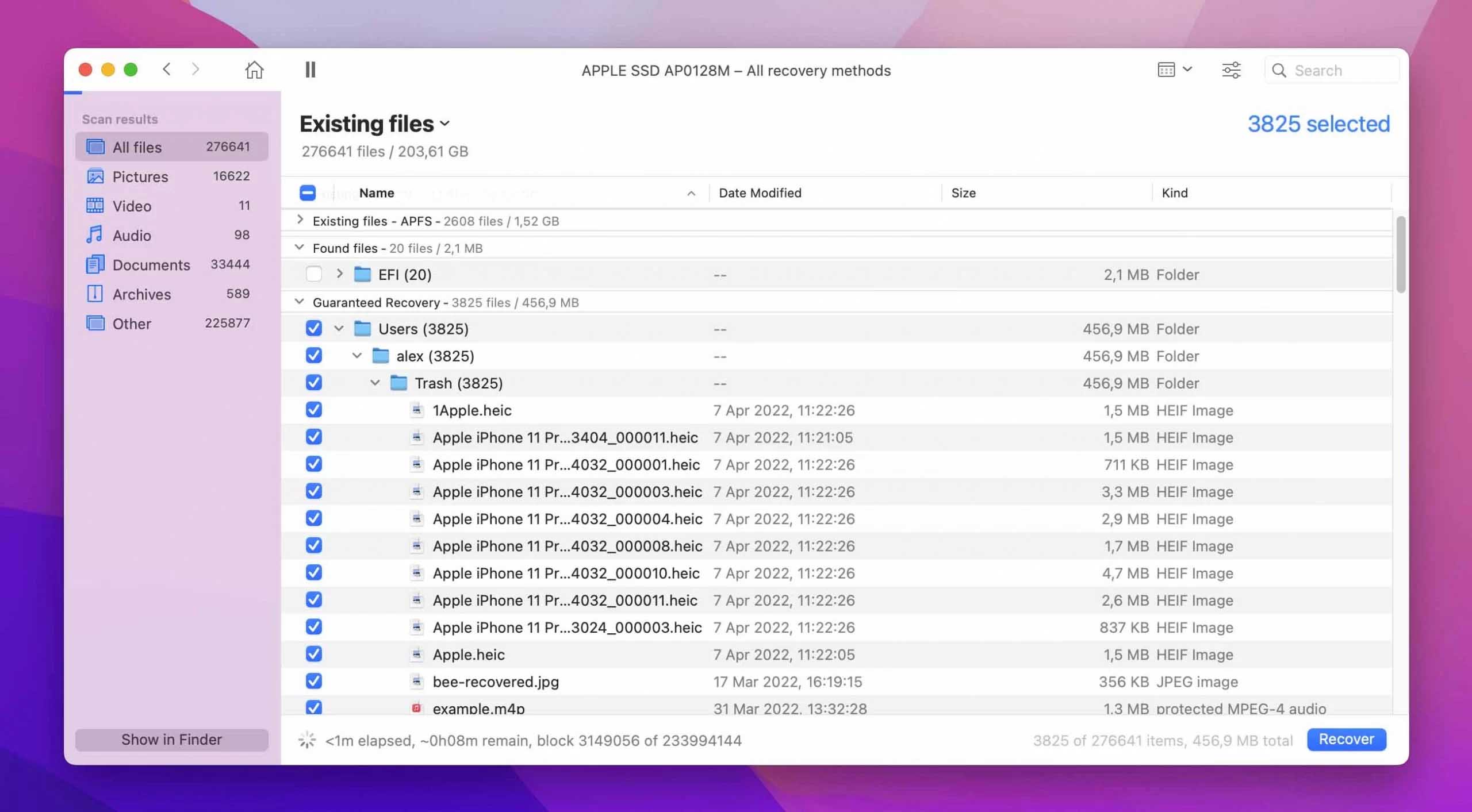
- 場所を指定した後、[OK] をクリックし、ソフトウェアが復元を完了するのを待ちます。
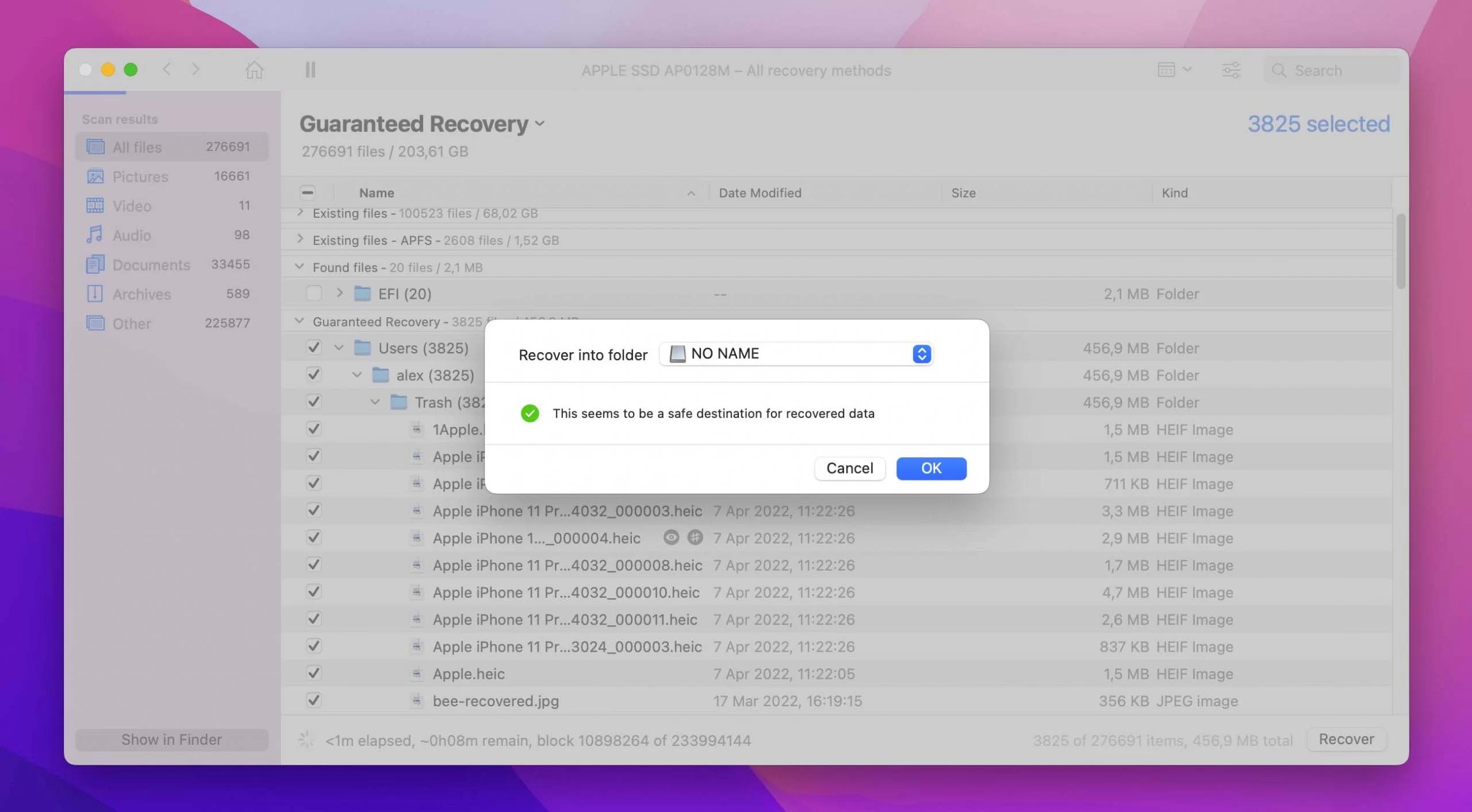
この多機能なデータ復元ツールの詳細については、Disk Drillのレビューをご覧ください。
オプションB:PhotoRec
PhotoRecはフリーウェアのデータ復旧ツールで、Mac上の空になったゴミ箱を復元するために使用することができます。このツールは、あまり使い勝手の良くないコマンドラインインターフェイスを採用しており、ディスクの構成についてある程度の知識を持つことが要求されます。これらのことから、Mac上で誤ってゴミ箱を空にしてしまった一般ユーザーにとっては、復旧方法としてあまり現実的ではありません。
以下のPhotoRecを使ったMacのゴミ箱の復元方法の概要は、ユーザーがこのソフトウェアで直面する可能性のある困難を説明するものです。
- ターミナルで/bin/bashを使用してインストールする必要があります。この手順に慣れていないユーザーもいるかもしれません。
- このソフトウェアは、矢印キーで操作する初歩的なコマンドラインインターフェイスを提供し、2019年以降更新されていません。
- ファイルは一般的なファイル名で復元されるため、復元作業が複雑になり、速度が低下します。
ここでは、PhotoRecのリカバリーのステップバイステップのウォークスルーを紹介します。
- PhotoRecをダウンロード、インストールし、起動します。
- ゴミ箱の入っていたディスクを選択します。
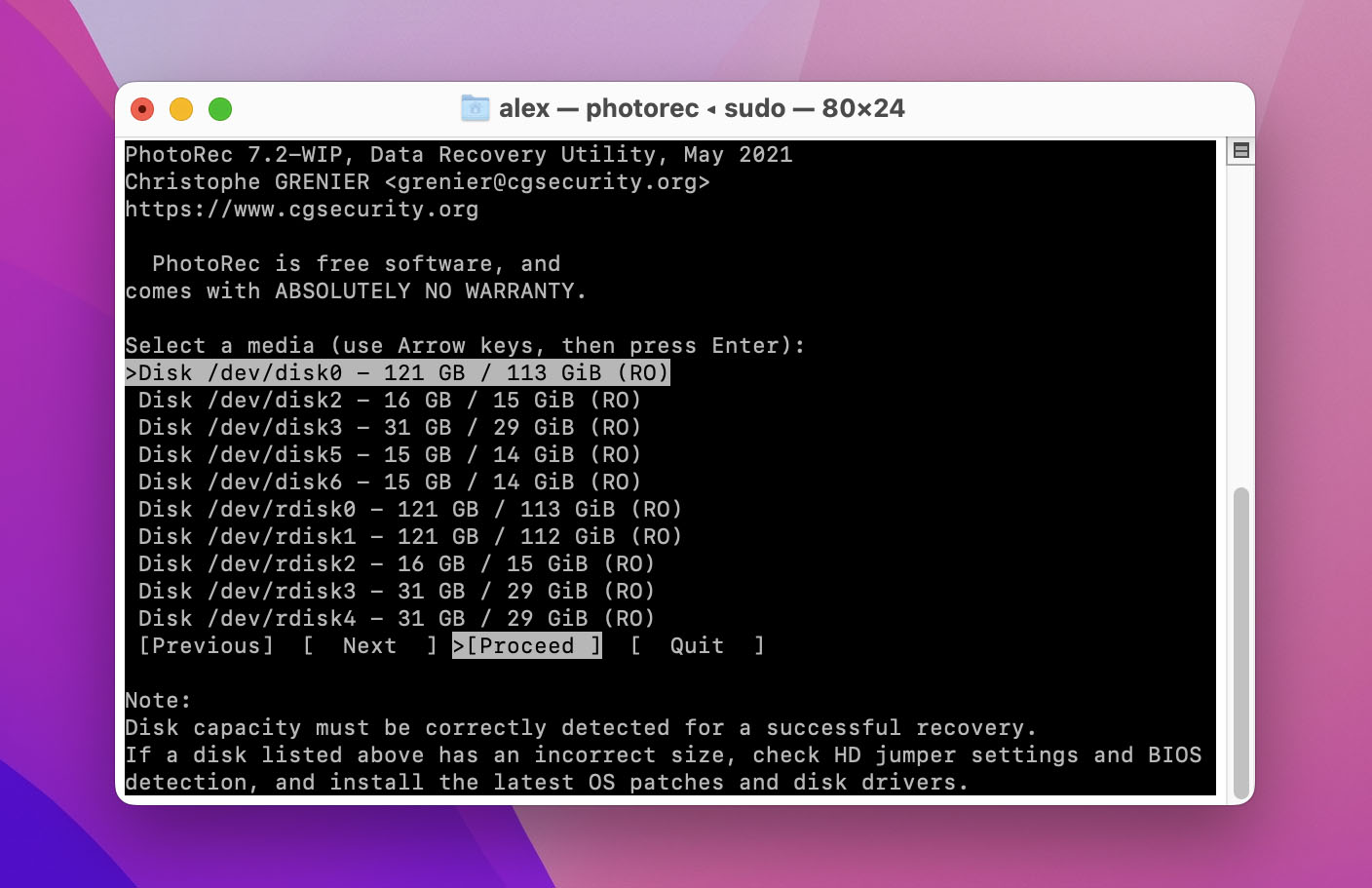
- Trash が入っているパーティションを選択します。
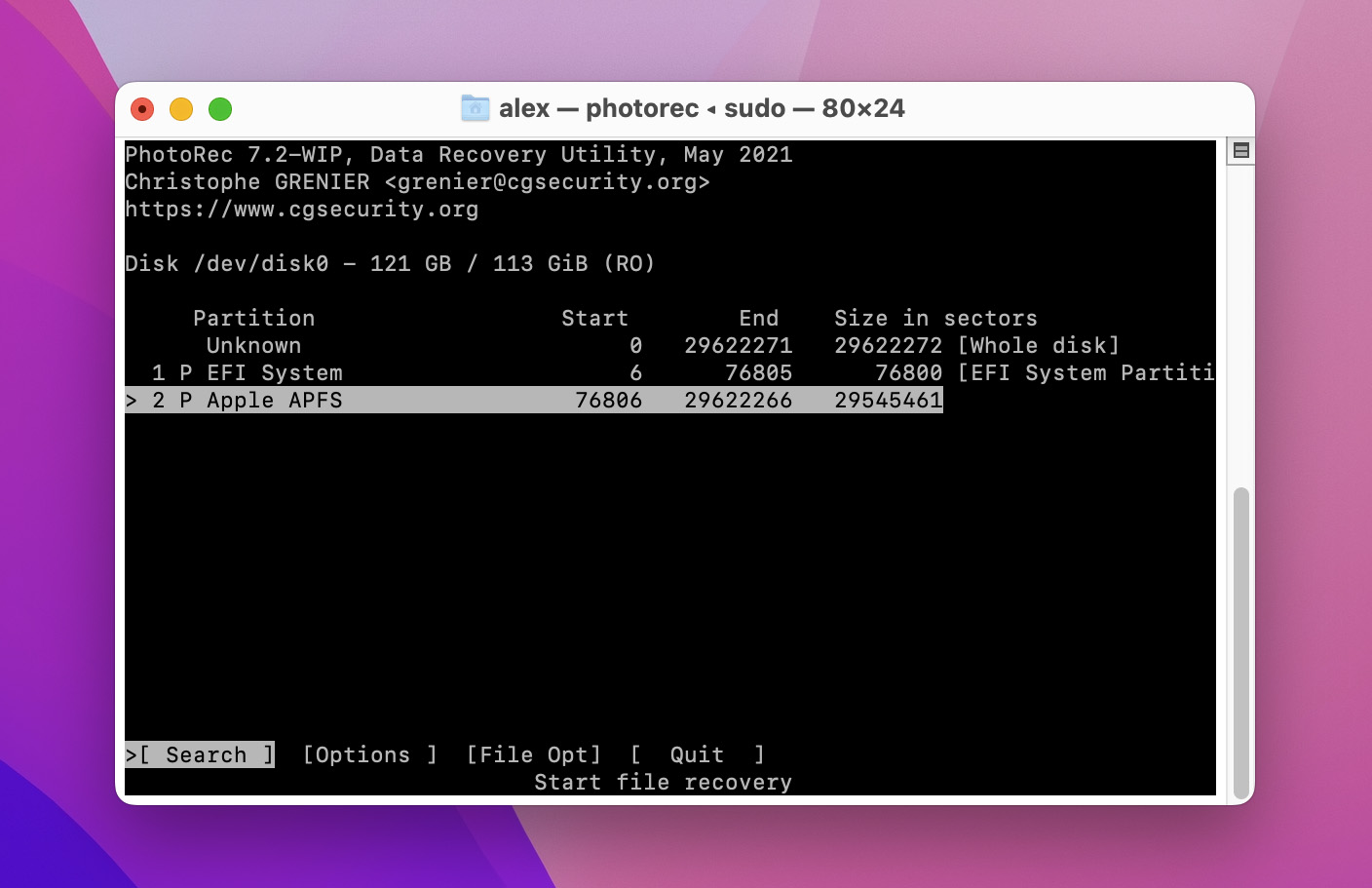 この復元に使用する PhotoRec オプションを選択します。
この復元に使用する PhotoRec オプションを選択します。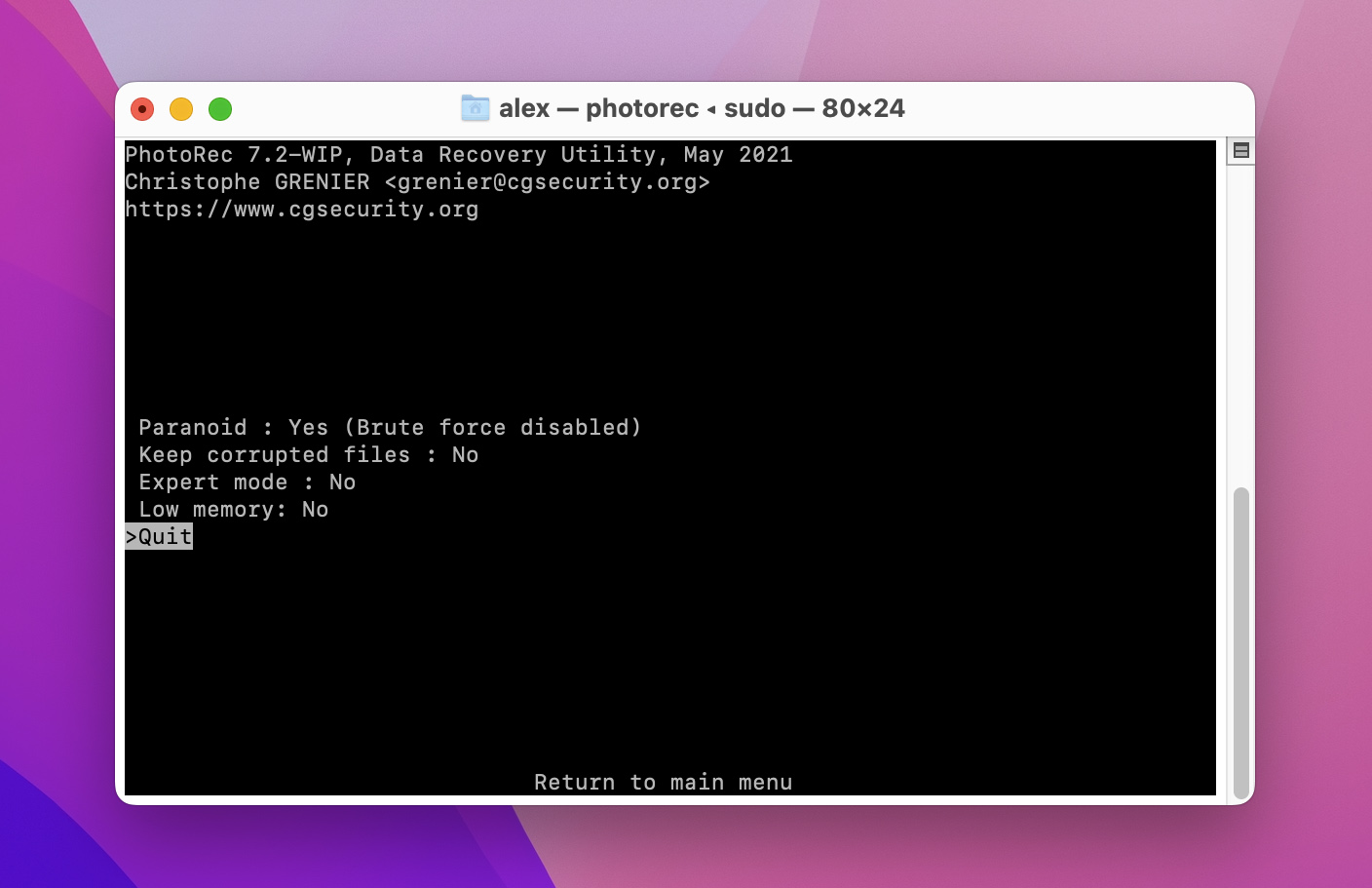 復元するファイルとファイルタイプを選択します。
復元するファイルとファイルタイプを選択します。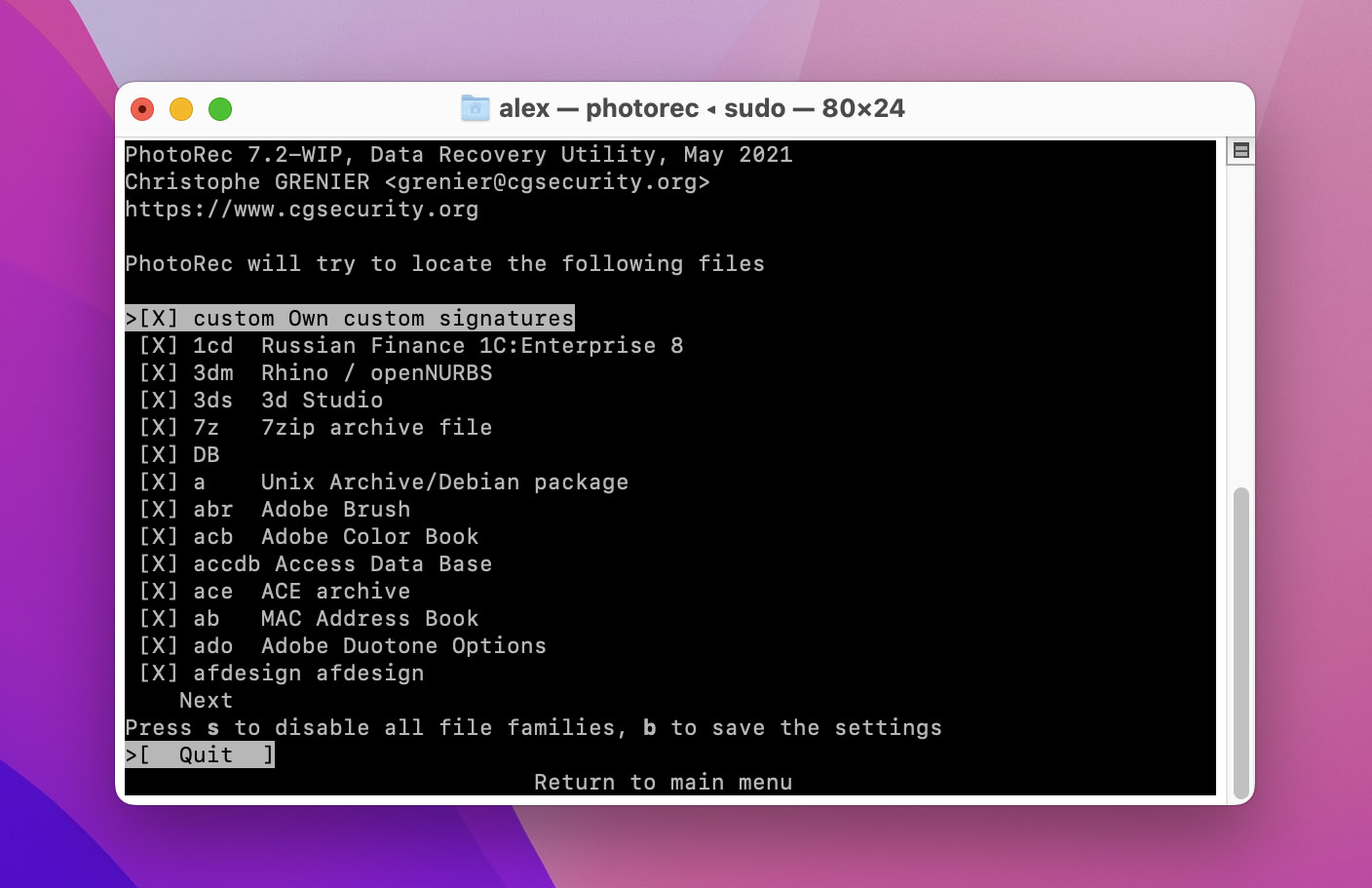
- 復元されたファイルを保存するパーティションを切り分けます。
- 復元されたデータを保存する場所を選択します。
- 復元を実行する。
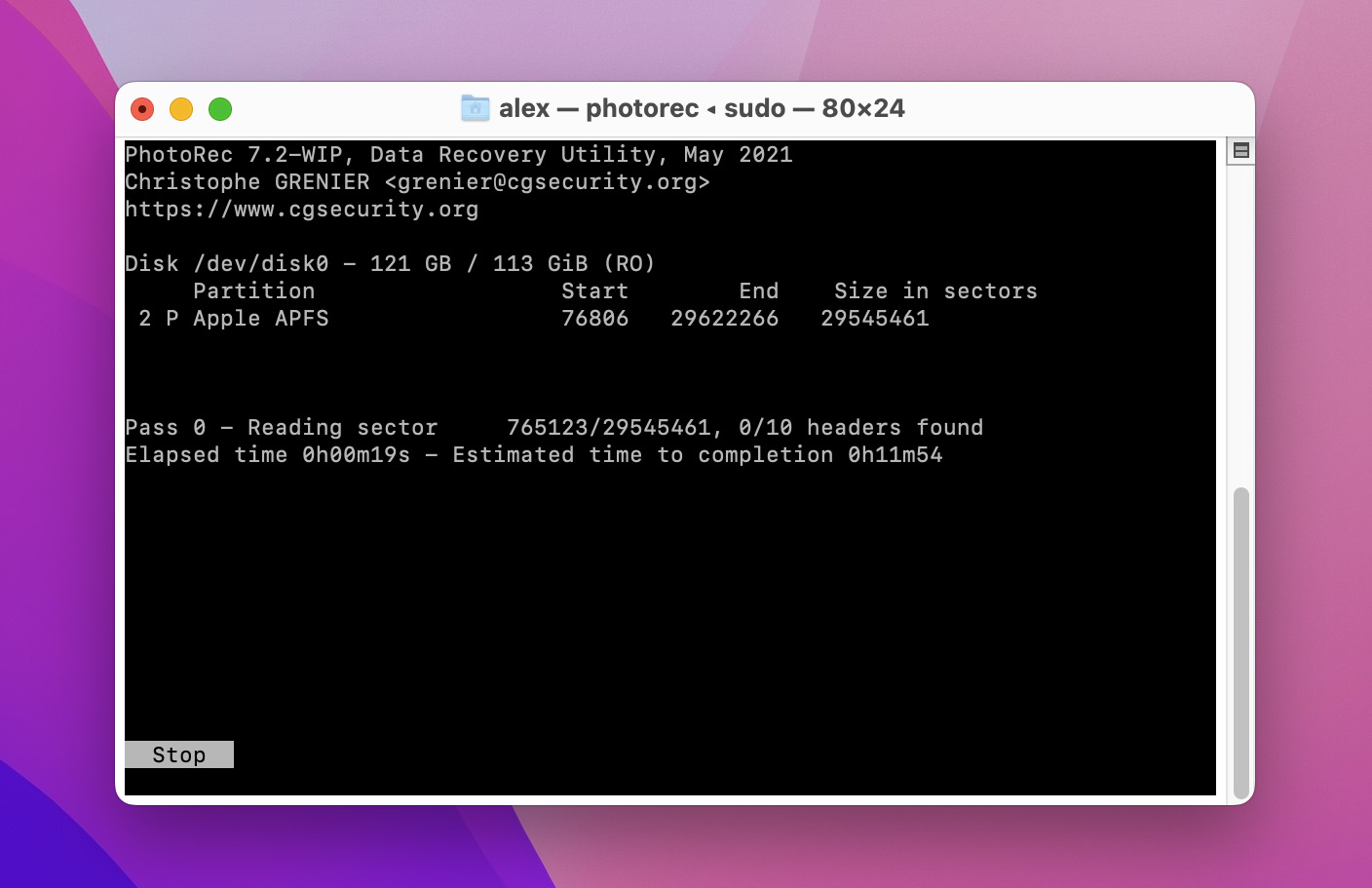
PhotoRecは市販の復元ソフトほど機能が豊富ではありませんが、MacのTrashを復元することができます。このソフトウェアの詳細については、PhotoRecの完全なレビューをお読みいただくことをお勧めします。
ソフトウェアなしでMacの空になったゴミ箱を復元する方法
では、ソフトを使わずにMacのゴミ箱を復元する方法をいくつか紹介します。
オプションA: バックアップ
Mac を定期的にバックアップしている場合、バックアップ メディアを使用して、空になったゴミ箱を復元できる可能性があります。ここで重要なのは、削除されたファイルがバックアップに含まれていることです。新しいデータまたは最近変更されたデータは、バックアップに含まれていない可能性があります。ここでは、Trashから空になったデータを含むバックアップから復旧するためのオプションをいくつか紹介します。
手動バックアップ
手動バックアップでの復旧方法は、バックアップの作成に使用したツールに完全に依存します。単にファイルを移動したりコピーしたりする場合もあれば、バックアップソリューションのユーザーインターフェイスと対話する必要がある場合もあります。
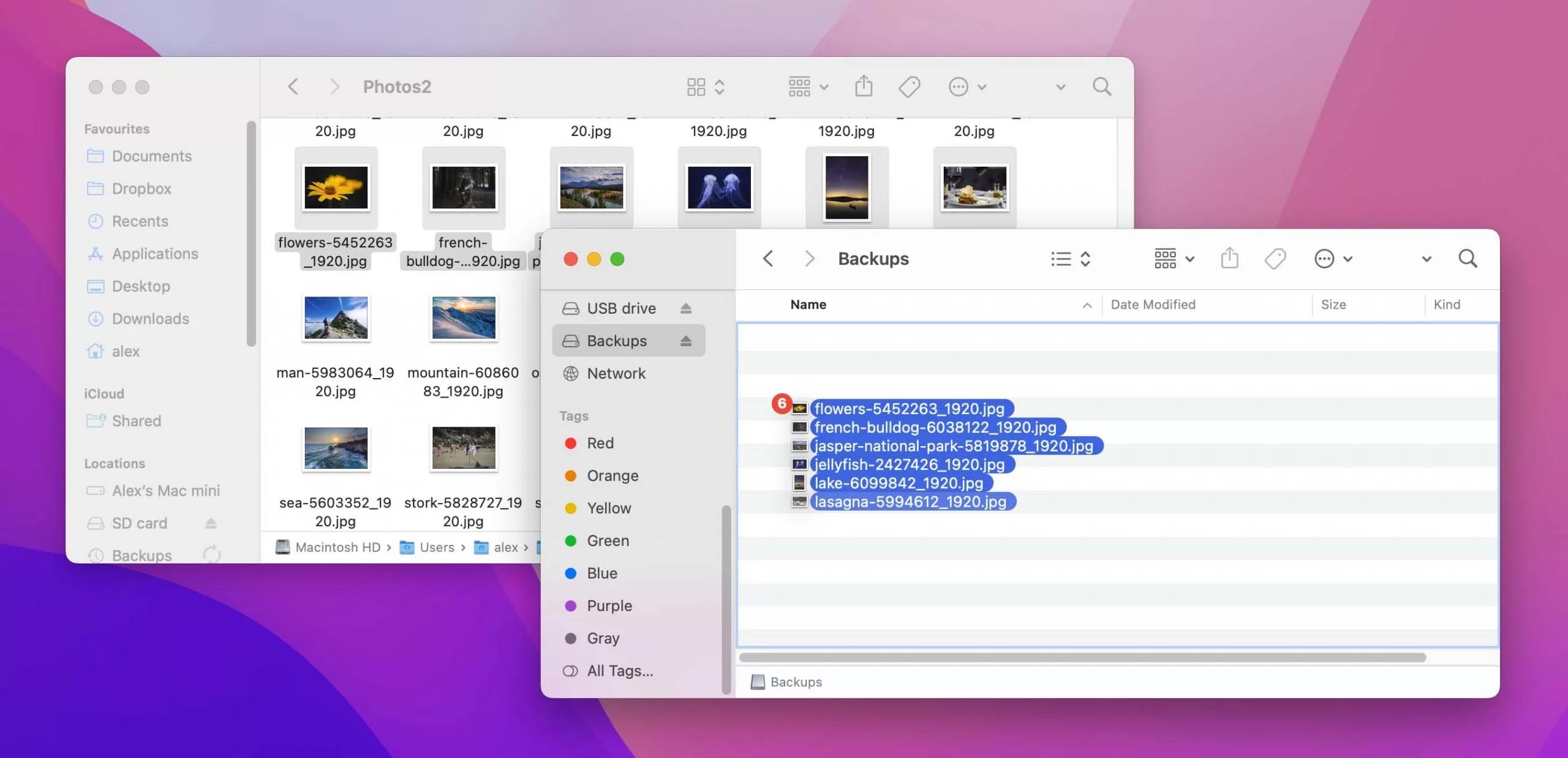
タイムマシン
このバックアップとリカバリのツールは、お使いの Mac にインストールされています。Time Machineのバックアップからゴミ箱を復元する場合は、次の手順で行います。
- Time MachineバックアップメディアをMacに接続します。
- TrashフォルダのFinderウィンドウを開く。(ゴミ箱に送られる前のファイルを保持していたフォルダも確認する必要があります)。
- Time Machineを起動し、削除されたアイテムをブラウズします。
- 復元するアイテムを選択し、[復元]をクリックします。
iCloud
以下の手順で、誤って空にしたゴミ箱をiCloudで復元することを試みることができます。
- iCloud.comにログインします。
- 歯車アイコンをクリックし、iCloud設定ウェブアプリにアクセスします。
- 一番下までスクロールし、「ファイルの復元」をクリックします。
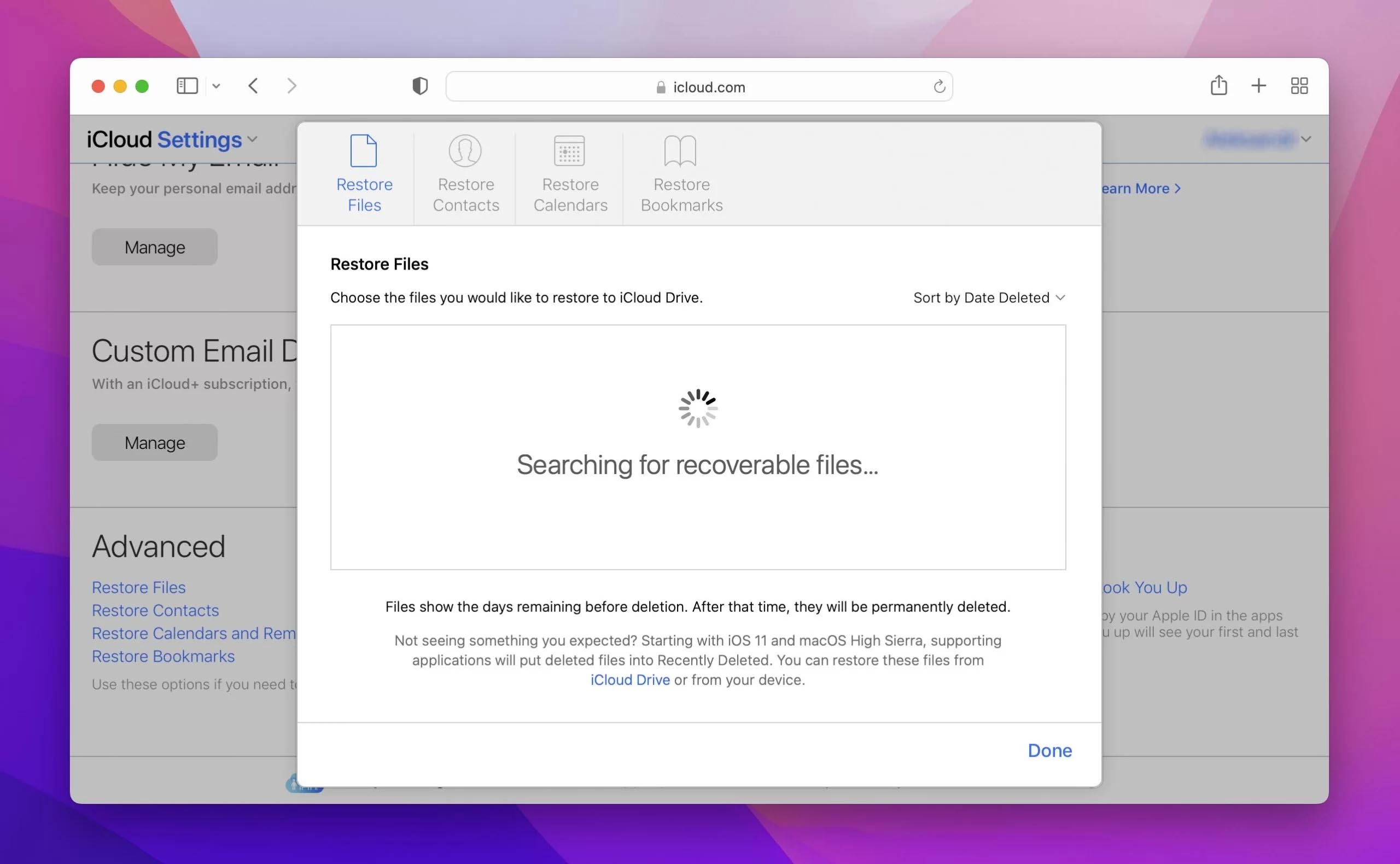
- 復元したい最近削除したファイルを選択し、「復元」をクリックします。
オプションB:データ復元サービス

データ復旧サービスは、破損したストレージデバイスや故障したハードディスクの問題に対処するために最適です。Macで誤ってゴミ箱を空にしてしまった場合、データ復旧センターの技術力では追加価値を提供できない場合があります。
ファイルが存在し、DIYソフトウェアで復元できる場合と、上書きされてしまいバックアップ以外では復元できない場合のどちらかです。信頼できるソフトウェアソリューションを使って自分で復旧を行うことで、時間と費用を節約することができます。
このページでは、ソフトウェアを使用せずにMacでデータを復元する方法について詳しく説明します。
よくあるご質問
Mac で誤ってゴミ箱を空にしてしまった場合、どのように復元することができますか?
この手順を使用して、Macで誤って空にしたゴミ箱を復元することができます。
- ゴミ箱にあったデータを上書きしないように、外付けディスクにDisk Drillをダウンロードし、インストールします。
- アプリを起動し、ゴミ箱を含むディスクを選択します。
- ディスクをスキャンし、復元可能なアイテムをプレビューします。
- 選択したアイテムを新しいストレージの場所に復元します。
MacでTerminalを使ってTrashを復元することはできますか?
Mac のゴミ箱はターミナルを使って復元できますが、ゴミ箱が空にされていない場合のみです。Macのターミナルを使って削除されたファイルを復元する方法については、このページを参照してください。
MacBook Pro の Trash を復元するにはどうすればよいですか?
データ復元ソフトウェアを使用すると、上記の手順で MacBook Pro の空になったゴミ箱からアイテムを復元することができます。MacBookのデータ復元についてのより詳細な情報をぜひご覧ください。
まとめ
Mac で誤って空にしたゴミ箱からファイルを復元するには、複数の方法があります。データ復元ソフトウェアは最も効率的な復元パスを提供し、最近更新されたアイテムが含まれていない可能性がある以前に作成されたバックアップに依存しません。ただし、Macを定期的にバックアップすることの重要性を最小限に抑えるものではありません。
削除した項目を復元するまで、コンピュータの使用を中止することが極めて重要です。そうしないと、復元したい情報が上書きされてしまう恐れがあります。ゴミ箱を空にする前に、重要なものが紛れ込んでいないか確認する習慣をつけるとよいでしょう。誤ってゴミ箱を空にしてしまった場合は、復元ソフトウェアで元に戻すことができます。


